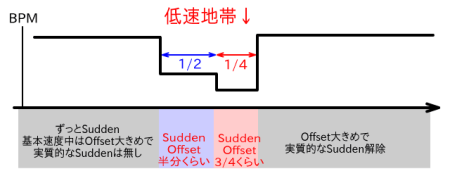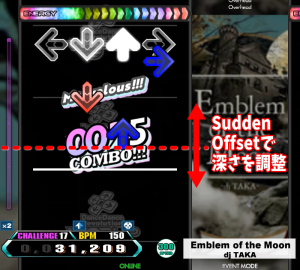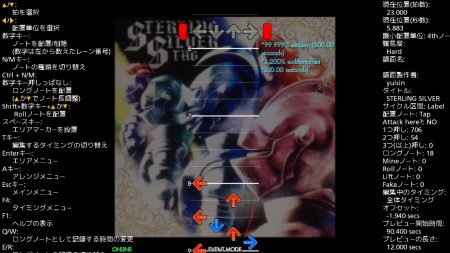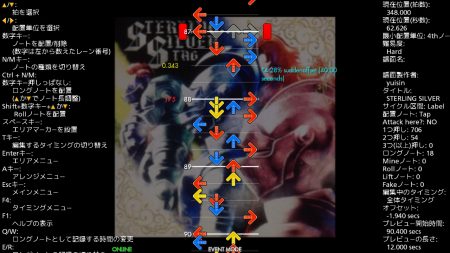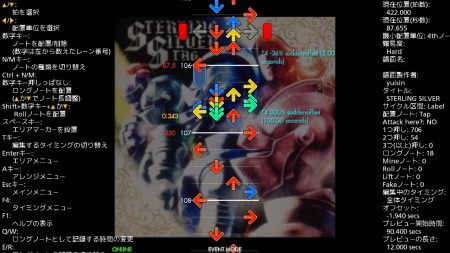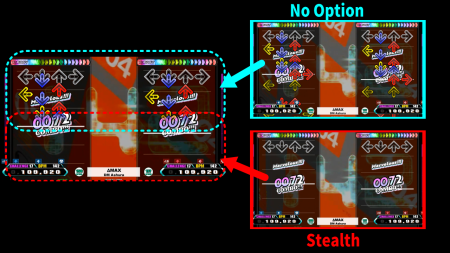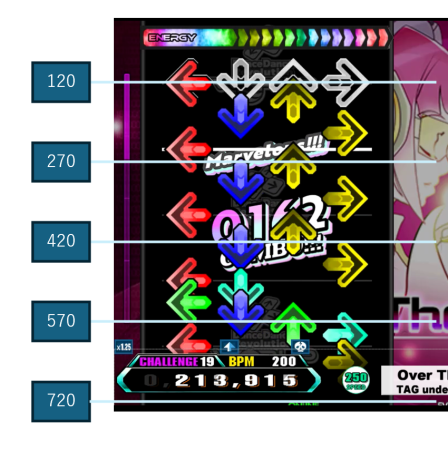StepMania上で、コンスタntを再現するにはどうすればよいか、試行錯誤を繰り返しています。今のところは、録画できる実機があれば(あるいは家庭用に実装されれば)、実機で遊ぶのが一番、という結論です。
おおむね、StepMania上でのおじゃまと、Aviutlでの動画編集と、2つの方法を行ってきました。
※私は、このギミックを便宜上「Dynamic Sudden」と呼び、正式名称と区別しています。この記事自体も検索避けしています。
Type1:おじゃまで「SuddenOffset」の値を調節する
概要・方法
おじゃまを活用して再現する方法。
曲全体にSuddenを掛け、必要な箇所で「SuddenOffset」の値を変更して、フレーズに応じてさまざまな深さのSuddenを掛けるというもの。
▼一例。通常地帯はSuddenOffsetを大きめで、実質的にSuddenなし。
低速地帯では、そのBPMに応じたSuddenの深さを調節します。
通常はSuddenは画面の真ん中くらいから出現します。
この出現位置を、SuddenOffsetで調整するというもの。
SuddenOffsetや、具体的なおじゃまの設定方法は(私の知る限り)以下の記事にまとめています。
注意すべきは、基準値(ステップゾーン付近)が-100%から始まる数値なので、おじゃまで設定する値の「nn%」に100を足した数字が、実質的なSuddenの深さとなります。 ←ケルビンに近い考え方ね
効果量(Suddenの深さ)についてはまだ調整中ではありますが、現段階では、おおむね以下の値を採用しています。
▼BPM1/2地帯では28%(実質的な深さは128)
▼BPM1/4地帯では-36%(実質的な深さは64)
▼BPM通常地帯では、200%(実質的な深さは300%):Sudden無しと同様の状態になります。
画面全体(画面最下部)が150%(実質250)ちょいなので、その半分の25%(実質125)、その1/4の-37.5%(実質62.5)あたりの近似値を採用しています。
自分で見た感じ大きな違和感はないですが、表示時間にもう少し余裕を持たせても良いかもしれませんね。
StepMania上での設定
曲の開始時(譜面の開始前)に、
[1] Suddenを設定。曲全体に掛かるので、「200秒」くらいの大きな数字を設定しておきます。
[2] 開幕時のSuddenOffsetを設定。Suddenを掛けない場合は「200%」くらいの大きな数字を設定します。長さ秒数は、次のソフランが入り、Suddenを掛けたいところ以上の適当な時間。
低速地帯(Suddenを掛けたい箇所)の少し前(1拍前くらい)に、おじゃまでSuddenOffsetを記述。
高速地帯に戻る場合も同様で、その少し前(1拍前くらい)でおじゃまのSuddenOffsetを200%に設定。Suddenを見かけ上解除。
補足事項・メモ
Suddenの「nn%」は、フェードで表示される時間の長さを調節できるみたいです。私は一瞬で表示させたいので、適当に「9999%」としています。
SuddenOffsetの「*n」の速さは最適値を探しているところ。
高速地帯:低速では「*8」(以上)などの大きな値。ここがスクロールスピードと同じ速度にできるなら、「一瞬だけ先のノーツがチラ見できる」という現象を無くせそう。
低速地帯:高速に戻る際は「*4」程度の値をすれば、「徐々にノートが出てくる」感じが再現できます。
Type2:動画編集でStealthと組み合わせる
概要・方法
簡単に思いついたごり押し方法。「おおとり」の初登場時にDynamic Suddenの再現を試した際は、この方法でやっていました。
やり方は簡単で、「通常の動画」と「Stealthの動画」を2個撮影し、
画面の半分は通常の動画、画面の下半分はStealthの動画、として合成するだけです。
Aviutl上での実際の編集では、通常の動画の上にStealthの動画を被せ、
Stealthの動画には上方向クリッピング+上方向の境界ぼかし(+下方向への領域拡張)を掛けます。
クリッピング量は試行錯誤中ですが、以下のように、ステップゾーンを120px(基準値)として、半分くらいが420px、1/4が270pxくらいの値で行っています。
その曲の変速地帯にしたがって、半分くらいのStealth動画、3/4くらいのStealth動画、などをオブジェクトとして上に被せてあげればOK。
「徐々に加速」系統は試していませんが、クリッピングに「直線移動」を掛ければ良いかなと。
動画編集でレーンカバー静止画(Sudden+)を載せるパターン
上記の方法だと、撮影が2回になるうえ、動画2つの編集でちょっとだけ扱いに手間が掛かります。
その代わりに、簡易的に試した方法がこれで↓
レーンカバーを模した静止画を、動画編集で設置するもの(今までも疑似的Sudden+で採用していた方法ですね)。
必要な時だけ静止画を設置して、要らないときは外す。
※レーンカバーを模した画像は、適当に自分で作りました。
ほか、Y座標を「直線移動」などで動かしたり、アニメーション効果の「画面外から登場」を気にせず設定したりできて、動画よりも扱いがちょっとだけ楽。
TYPE1のSuddenOffsetの方法では、「徐々に加速」への対応が難しい(めんどい)ので、この静止画を徐々に動かす形で対応するのが良いかなーと。
サンプル
TYPE1の「おじゃま」の方法。画面の右上におじゃまを表示させることで、本当にSuddenoffset(等)が掛かっているかを確認できるようにしました。
TYPE2の動画編集の方法。「徐々に加速」を、レーンカバーを模した静止画を動かすことで対応しています。